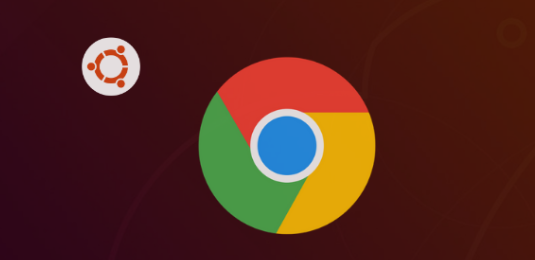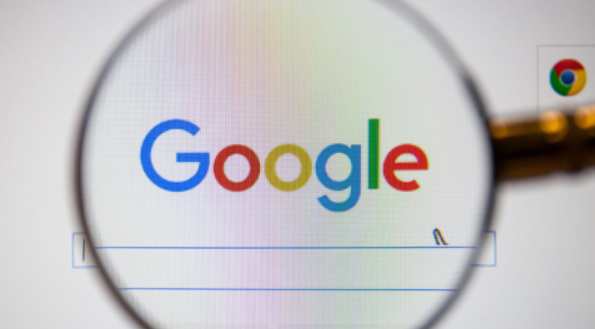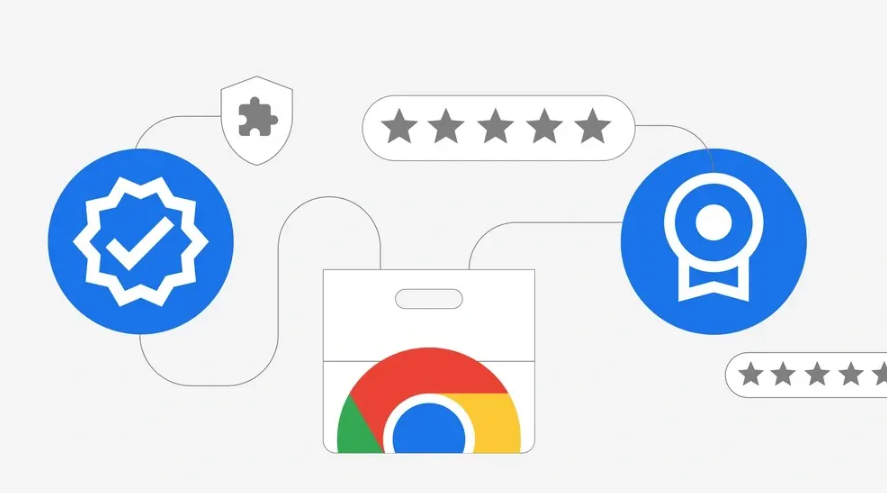详情介绍

一、调整浏览器设置
1. 启用硬件加速:在Chrome浏览器中,点击右上角的三个点,选择“设置”,然后在左侧菜单中点击“高级”。在“系统”部分,勾选“使用硬件加速模式”。硬件加速可以利用电脑的GPU来处理图形和动画,从而提高网页的渲染速度和流畅度,使网页内容的交互更加顺畅。
2. 调整页面缩放:如果网页内容显示过小或过大,影响交互操作,可以按住Ctrl键(Mac上为Command键),然后滚动鼠标滚轮来调整页面的缩放比例。也可以在浏览器的设置中找到“外观”选项,在“页面缩放”部分进行设置,选择一个合适的缩放比例,以便更清晰地查看和操作网页内容。
3. 管理插件和扩展程序:过多的插件和扩展程序可能会占用系统资源,导致网页加载缓慢,影响交互体验。进入浏览器的扩展程序管理页面,禁用那些不常用的扩展程序,只保留必要的功能扩展。同时,定期检查插件和扩展程序的更新,确保它们与浏览器兼容且性能良好。
二、优化网页内容显示
1. 清理缓存和Cookie:缓存和Cookie积累过多可能会导致网页加载异常或显示不正确。在Chrome浏览器中,点击右上角的三个点,选择“更多工具”,然后点击“清除浏览数据”。在弹出的对话框中,选择清除缓存和Cookie的时间范围,然后点击“清除数据”按钮。这样可以确保网页内容能够重新加载,避免因缓存问题导致的显示错误或交互异常。
2. 强制刷新网页:有时候网页内容可能没有及时更新,或者存在缓存问题,此时可以按下Ctrl+F5(Mac上为Command+Shift+R)组合键,强制浏览器重新加载网页,获取最新的内容,以保证交互的准确性和及时性。
3. 调整文字和布局设置:如果网页文字过小或过大,影响阅读和操作,可以在浏览器的设置中找到“外观”选项,在“字体”和“字号”部分进行调整。此外,一些网页可能存在布局不合理的情况,可以通过安装一些样式扩展程序或使用浏览器自带的开发者工具来调整网页的布局,使其更符合自己的使用习惯。
三、改善网络连接
1. 检查网络速度:网络速度慢是导致网页内容交互体验差的重要因素之一。可以使用在线测速工具来检查网络速度,如果网络带宽不足,可以联系网络服务提供商升级套餐或优化网络设置。同时,尽量避免在网络高峰时段进行重要的网页交互操作,以免因网络拥堵而影响体验。
2. 使用稳定的网络连接:如果可能,尽量使用有线网络连接,相比无线网络,有线网络更加稳定和快速,能够提供更好的网页交互体验。如果只能使用无线网络,确保信号强度良好,避免在信号较弱的地方进行网页浏览和交互操作。
3. 关闭其他占用网络的程序:在浏览网页时,关闭其他正在运行的占用网络资源的程序,如下载工具、视频播放软件等,以释放更多的网络带宽给Chrome浏览器,确保网页内容的快速加载和流畅交互。
四、利用浏览器开发者工具
1. 检查网页元素:按下F12键或右键点击网页空白处,选择“检查”,打开浏览器的开发者工具。在“Elements”面板中,可以查看网页的HTML结构和CSS样式,检查是否有元素定位错误、样式冲突等问题,这些问题可能会导致网页内容的显示异常,影响交互操作。通过修改样式或调整元素位置,可以优化网页的显示效果。
2. 监控网络请求:在开发者工具的“Network”面板中,可以查看网页加载时的网络请求情况,包括请求的资源、加载时间、状态码等信息。通过分析这些信息,可以找出加载缓慢的资源或请求失败的原因,进而采取相应的优化措施,如压缩图片、合并脚本文件、优化服务器响应等,以提高网页的加载速度和交互性能。
3. 调试JavaScript代码:如果网页中的交互功能是通过JavaScript实现的,可以在开发者工具的“Sources”面板中调试JavaScript代码。通过设置断点、查看变量值等操作,可以找出代码中的错误或性能瓶颈,优化代码逻辑,提高网页交互的响应速度和稳定性。